Все способы:
Подписывание фото или «клеймо» используется мастерами Фотошопа для защиты своих работ от кражи и незаконного использования. Другое назначение подписи – сделать работу узнаваемой.
Эта статья расскажет Вам, как создать свое клеймо и как сохранить его для дальнейшего использования. По окончанию урока в Вашем арсенале фотошопера появится весьма удобный, универсальный инструмент для использования в качестве водяного знака и других видов подписей.
Создание подписи для фото
Самый простой и быстрый способ создания клейма – определение кисти из какого-либо изображения или текста. Этим способом мы и воспользуемся, как наиболее приемлемым.
Создание текста
- Создаем новый документ. Размер документа должен быть таким, чтобы вместить клеймо оригинального размера. Если планируется создать большое клеймо, то и документ будет большим.
- Создадим подпись из текста. Для этого выбираем соответствующий инструмент на левой панели.
- На верхней панели настроим шрифт, его размер и цвет. Впрочем, цвет не важен, главное, что бы он отличался от цвета фона, для удобства работы.
- Пишем текст. В данном случае это будет название нашего сайта.
Определение кисти
Надпись готова, теперь необходимо создать кисть. Почему именно кисть? Потому, что с кистью проще и быстрее работать. Кисти можно придать любой цвет и размер, к ней можно применить любые стили (задать тень, убрать заливку), к тому же данный инструмент всегда под рукой.
Урок: Инструмент Кисть в Фотошопе
Итак, с преимуществами кисти мы разобрались, продолжаем.
- Переходим в меню «Редактирование – Определить кисть».
- В открывшемся диалоговом окне даем название новой кисточке и жмем ОК.
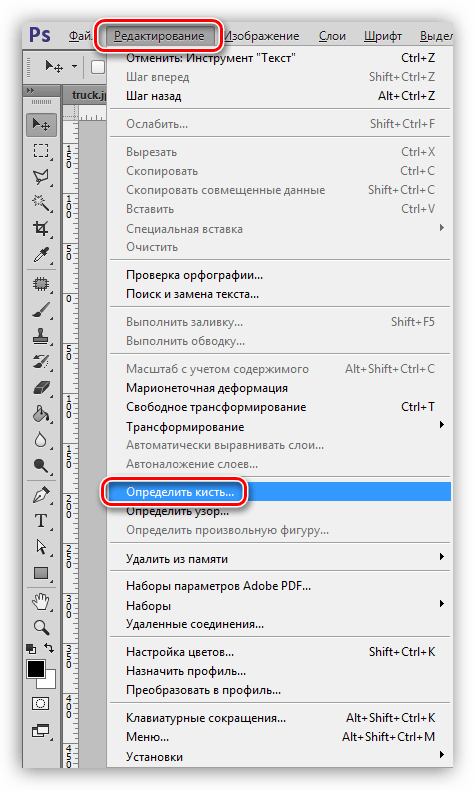

На этом создание кисти завершено. Давайте посмотрим на пример ее использования.
Использование кисти-клейма
Новая кисть автоматически попадает в действующий набор кистей.
Урок: Работаем с наборами кистей в Фотошопе

Применим клеймо к какому-нибудь фото. Откроем его в Фотошопе, создадим новый слой для подписи, и возьмем нашу новую кисть. Размер подбирается квадратными скобками на клавиатуре.
- Ставим клеймо. В данном случае не важно, какого цвета будет оттиск, цвет мы впоследствии отредактируем (полностью уберем).
Для усиления контраста подписи можно кликнуть два раза.
- Для придания клейму вида водяного знака, снизим непрозрачность заливки до нуля. Это полностью уберет надпись из видимости.
- Вызываем стили двойным кликом по слою с подписью, и выставляем необходимые параметры тени (Смещение и Размер).
Это лишь один из примеров применения такой кисти. Вы сами можете поэкспериментировать со стилями, чтобы добиться необходимого результата. У Вас в руках оказался универсальный инструмент с гибкими настройками, обязательно пользуйтесь, он очень удобен.
 Наша группа в TelegramПолезные советы и помощь
Наша группа в TelegramПолезные советы и помощь
 lumpics.ru
lumpics.ru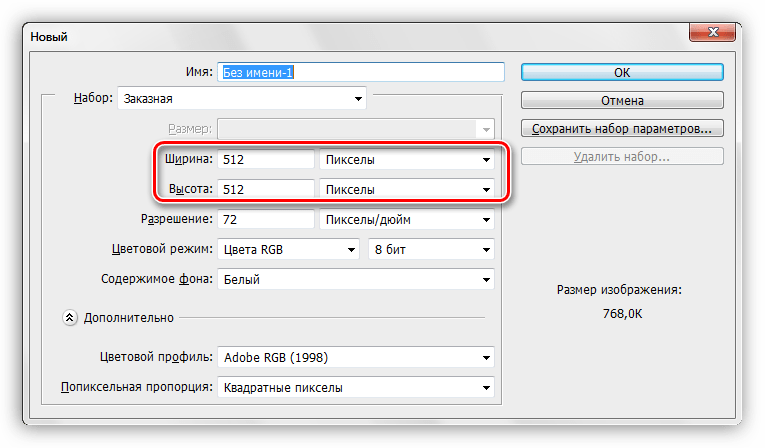
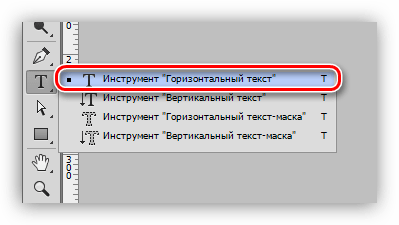

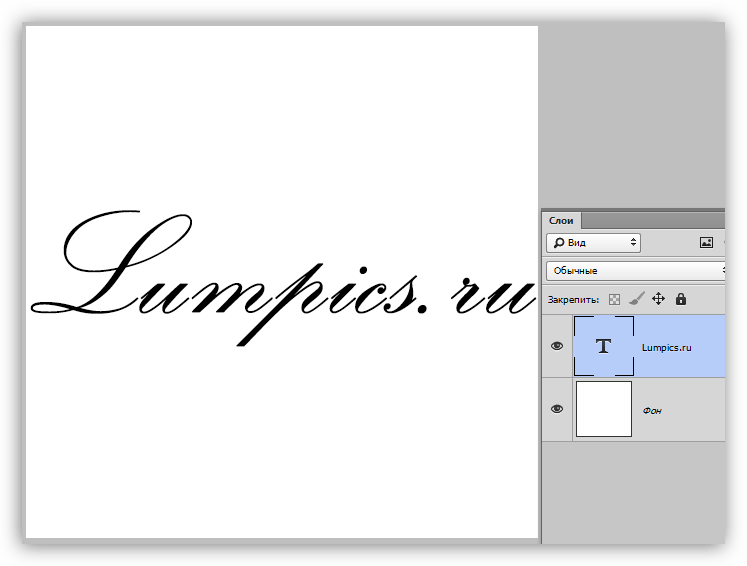
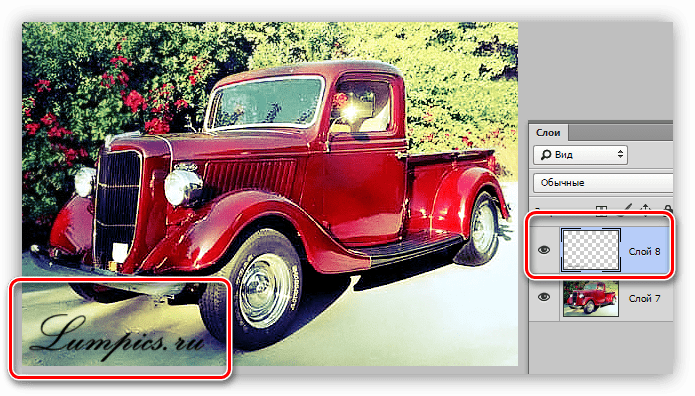






Задайте вопрос или оставьте свое мнение